Cum se activează Windows Task Manager dezactivat 7 administrator, ajutor de calculator
Unii administratori pot interzice, de asemenea, accesul la managerul de proces, astfel încât utilizatorii să nu blocheze elementele vitale ale sistemului și antivirus utilităților. Pentru a profita de instrucțiunile, în ambele cazuri, au nevoie de acces administrativ la Windows 7.
În această situație, deschideți hotkey Task Manager nu poate, dar atunci când începe taskmgr.exe apare o fereastră delimitată de următorul conținut: „Task Manager dezactivat de către administratorul dvs.“.
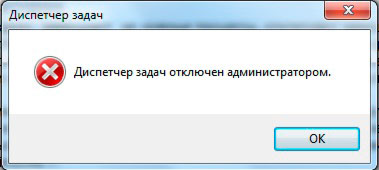
Există metode de manager de reconectare, ambele programe standard și terță parte. Dupa ce a citit, pentru a alege un mod convenabil pentru ei înșiși, activați task manager și elimina software rău intenționat.
Includerea prin schimbări în politica de grup
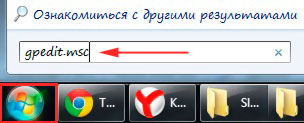
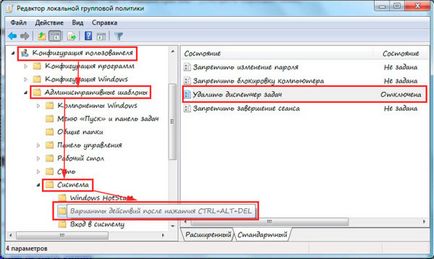
În panoul din dreapta, faceți dublu clic pe stânga, astfel, faceți clic pe „eliminați Task Manager“. Selectați o fereastră nouă sau „nu este specificat“ sau „dezactiva“ ca „Enable“ interzice apelul. Faceți clic pe „Aplicare», OK.
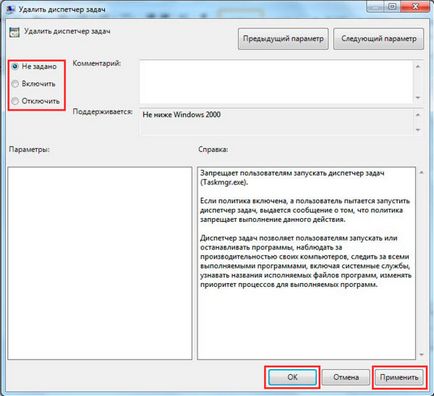
Activați Task Manager pe Windows 7, puteți prin registru. Ai nevoie pentru a ajunge la cheia și modificați setarea.
1. Apăsați Win + R, tastați regedit și apăsați enter.

2. Când Control cont utilizator, faceți clic pe OK. Localizați și selectați sub-sistem, care se află adânc în registru (calea completă a imaginii).
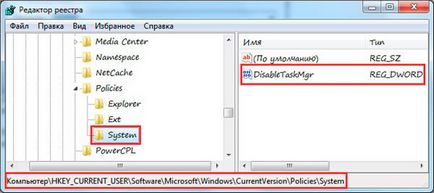
3. În partea dreaptă a ferestrei, astfel, faceți clic de două ori pe stânga DisableTaskMgr butonul. Corectați valoarea un-zero și faceți clic pe OK. De asemenea, puteți elimina parametrul DisableTaskMgr, în cazul în care nu este necesară în viitor.

Nu toți utilizatorii doresc să se îngropa în registru, așa că am făcut dosare gata (.reg) pentru a porni și pentru a fi sigur pentru a dezactiva Task Manager.
- Descărcați arhiva aici. dezarhivați-l.
- Start Enable_DZ.reg Disable_DZ.reg sau pentru a opri managerul de proces.
- În fereastra de avertizare, faceți clic pe Da, după un succes fuziune clic pe OK.
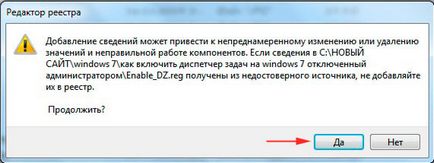
Turn Task Manager de cmd
Eliminați mesajul că Task Manager dezactivat de către administratorul dvs. pe Windows 7, probabil, folosind cmd.
2. Copiați textul de mai jos și faceți clic pe Enter.
REG add HKCU \ Software \ Microsoft \ Windows \ CurrentVersion \ Policies \ System / v DisableTaskMgr / t REG_DWORD / d 0 / f
Reutilizabil practic pentru a crea un fișier txt și specificați numele, copiați sintaxa de mai sus și de a salva. În continuare, schimbați extensia la bâtă și a alerga ca administrator, făcând clic pe butonul din dreapta.
Programul RegTickPro și TaskMgrED
Aceste programe sunt autonome, adică, nu necesită instalare. Cu RegTickPro schimbare poate fi mai mulți parametri și TaskMgrED, destinate în mod exclusiv pentru a permite și ar trebui să fie utilizate de manager de dezactivare sarcini pentru Windows 7. RegTickPro după cum urmează:
- Descărcați utilitarul aici.
- Start RTP.exe.
- În fereastra sa, mergeți la System 1 și debifați DisableTaskManager. Faceți clic pe Aplicare și închide fereastra.
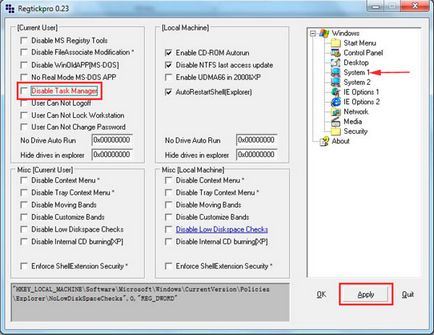
Pentru programul TaskMgrED, efectuați acești pași:
- Descarcă-l aici.
- Deschideți TMED.exe.
- 3 butoane disponibile în interfață. Dezactivați - Dezactivați, Activare - includerea Task Manager, Închide - închide fereastra. Faceți clic pe Activare, și mesajul OK.
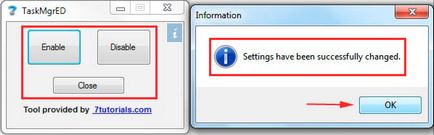
Notă: Pentru a evita problemele, deschide ambele programe ca administrator.
După cum puteți vedea, nu este dificil de a activa Task Manager pe Windows 7, în cazul în care acesta este dezactivat de către administrator. Utilizați orice mod convenabil. Dacă nu aveți software antivirus, instalați, sau eliminați versiunea veche și a pus un sistem de securitate mai fiabil. Este recomandat pentru a corecta problema după scanare a sistemului de a malware-ului, deoarece nu este un fapt că data viitoare când porniți PC-ul nu va atinge din nou probleme. Diferite incidente au loc, de exemplu, fila poate dispărea în Task Manager. dar, pentru a le returna, nu este dificil.